Abaqus命令流分析
ABAQUS分析教程要点

ABAQUS分析教程要点ABAQUS是一种基于有限元法的通用有限元分析软件,广泛用于工程设计和材料分析。
它的应用范围包括结构力学、固体力学、流体力学、热传导、电磁场和耦合场分析等。
本文将重点介绍ABAQUS分析的基本要点,以帮助读者更好地理解和使用该软件。
首先,进行ABAQUS分析需要先定义结构模型。
在ABAQUS中,结构模型可以通过几何建模或导入CAD模型来创建。
然后,必须定义材料属性,包括材料类型、材料参数和本构模型等。
ABAQUS提供了多种材料模型,例如弹性模型、塑性模型、粘弹性模型等。
接下来,需要定义加载条件,包括约束和外部载荷。
约束定义了结构的边界条件,如固定边界和无滑移条件等;外部载荷定义了施加在结构上的力、压力或温度等。
在创建结构模型后,就可以进行有限元网格划分了。
网格的质量将直接影响分析结果的准确性和计算时间的长短。
ABAQUS提供了多种网格划分工具,包括常见的线性四边形和三角形网格划分方法。
此外,ABAQUS还支持自动网格划分和手动调整网格等功能。
网格划分完成后,可以进行材料分配和边界条件的分配等处理。
接下来是模型求解阶段。
ABAQUS使用迭代方法求解非线性问题,其中包括几何非线性和材料非线性。
迭代求解过程中,ABAQUS会自动调整步长并根据收敛准则来判断是否需要继续迭代。
求解完成后,可以通过ABAQUS提供的分析结果查看工具来查看节点位移、应力分布和变形等结果。
对于复杂的分析问题,还可以使用提交作业文件的方式在服务器上运行ABAQUS分析。
ABAQUS提供了作业处理器(Job Processing),可以自动执行作业文件中的分析任务,并在完成后生成结果文件。
需要注意的是,ABAQUS分析在处理复杂模型时需要耗费大量的计算资源和时间。
因此,在进行分析前应优化模型的几何形状和网格划分,以减少计算时间和提高分析精度。
此外,还应了解材料的本构行为,并正确选择适合的材料模型和参数。
最后,为了更好地理解ABAQUS分析教程,建议读者多使用ABAQUS软件进行实际操作。
abaqus分析技巧
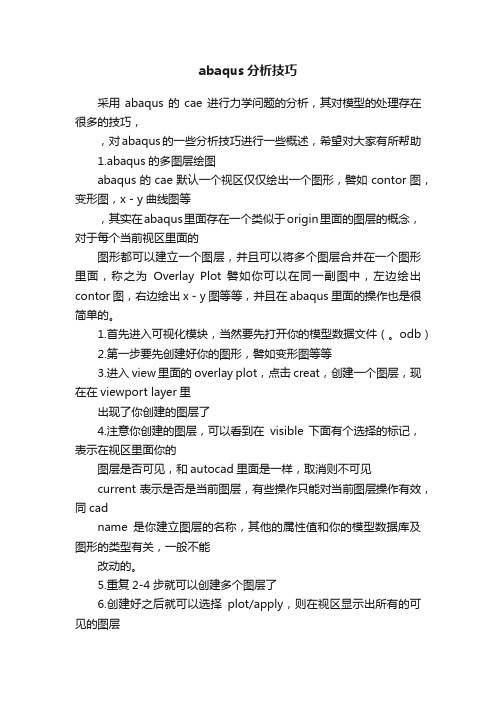
abaqus分析技巧采用abaqus的cae进行力学问题的分析,其对模型的处理存在很多的技巧,,对abaqus的一些分析技巧进行一些概述,希望对大家有所帮助1.abaqus的多图层绘图abaqus的cae默认一个视区仅仅绘出一个图形,譬如contor图,变形图,x-y曲线图等,其实在abaqus里面存在一个类似于origin里面的图层的概念,对于每个当前视区里面的图形都可以建立一个图层,并且可以将多个图层合并在一个图形里面,称之为Overlay Plot 譬如你可以在同一副图中,左边绘出contor图,右边绘出x-y图等等,并且在abaqus里面的操作也是很简单的。
1.首先进入可视化模块,当然要先打开你的模型数据文件(。
odb)2.第一步要先创建好你的图形,譬如变形图等等3.进入view里面的overlay plot,点击creat,创建一个图层,现在在viewport layer里出现了你创建的图层了4.注意你创建的图层,可以看到在visible 下面有个选择的标记,表示在视区里面你的图层是否可见,和autocad里面是一样,取消则不可见current表示是否是当前图层,有些操作只能对当前图层操作有效,同cadname是你建立图层的名称,其他的属性值和你的模型数据库及图形的类型有关,一般不能改动的。
5.重复2-4步就可以创建多个图层了6.创建好之后就可以选择plot/apply,则在视区显示出所有的可见的图层子结构1.什么是子结构子结构也叫超单元的(两者还是有点区别的,文后会谈到),子结构并不是abaqus里面的新东东,而是有限元里面的一个概念,所谓子结构就是将一组单元组合为一个单元(称为超单元),注意是一个单元,这个单元和你用的其他任何一种类型的单元一样使用。
2.为什么要用子结构使用子结构并不是为了好玩,凡是建过大型有限元模型的兄弟们都可能碰到过计算一个问题要花几个小时,一两天甚至由于单元太多无法求解的情况,子结构正是针对这类问题的一种解决方法,所以子结构肯定是对一个大型的有限元模型的,譬如在求解非线性问题的时候,因为对于一个非线性问题,系统往往经过多次迭代,每次这个系统的刚度矩阵都会被重新计算,而一般来说一个大型问题往往有很大一部分的变形是很小的,把这部分作为一个子结构,其刚度矩阵仅要计算一次,大大节约了计算时间。
abaqus系列教程 多步骤分析

11 多步骤分析ABAQUS模拟分析的一般性目标是确定模型对所施加载荷的响应。
回顾术语载荷(load)在ABAQUS中的一般性含义,载荷代表了使结构的响应从它的初始状态到发生变化的任何事情;例如:非零边界条件或施加的位移、集中力、压力以及场等等。
在某些情况下载荷可能相对简单,如在结构上的一组集中载荷。
在另外一些问题中施加在结构上的载荷可能会相当复杂,例如,在某一时间段内,不同的载荷按一定的顺序施加到模型的不同部分,或载荷的幅值是随时间变化的函数。
采用术语载荷历史(load history)以代表这种作用在模型上的复杂载荷。
在ABAQUS中,用户将整个的载荷历史划分为若干个分析步(step)。
每一个分析步是由用户指定的一个“时间”段,在该时间段内ABAQUS计算该模型对一组特殊的载荷和边界条件的响应。
在每一个分析步中,用户必须指定响应的类型,称之为分析过程,并且从一个分析步到下一个分析步,分析过程也可能发生变化。
例如,可以在一个分析步中施加静态恒定载荷,有可能是自重载荷;而在下一个分析步中计算这个施加了载荷的结构对于地震加速度的动态响应。
隐式和显式分析均可以包含多个分析步骤;但是,在同一个分析作业中不能够组合隐式和显式分析。
为了组合一系列的隐式和显式分析步,可以应用结果传递或输入功能。
在ABAQUS分析用户手册(ABAQUS Analysis User’s Manual)第7.7.2节“Transfering results between ABAQUS/Explicit and ABAQUS/Standard”中讨论了这个功能。
而本指南不做进一步的讨论。
ABAQUS将它的所有分析过程主要划分为两类:线性扰动(linear perturbation)和一般性分析(general)。
在ABAQUS/Standard或在ABAQUS/Explicit分析中可以包括一般分析步;而线性扰动分析步只能用于ABAQUS/Standard分析。
Abaqus6.14简单结果分析基本操作步骤图解
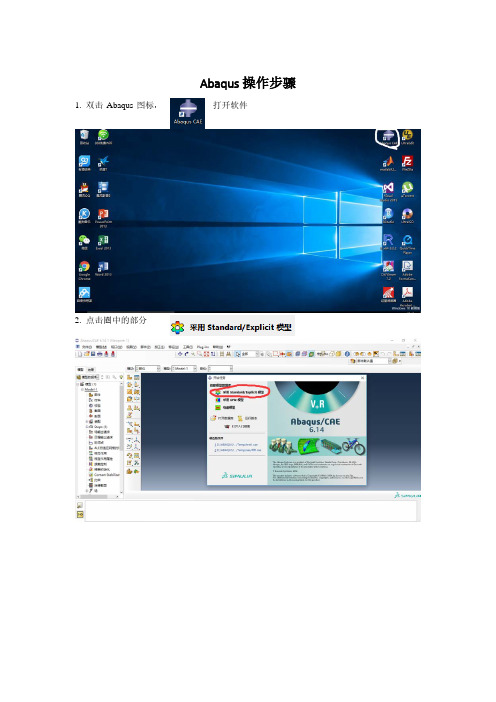
Abaqus操作步骤
1. 双击Abaqus图标,打开软件
2. 点击圈中的部分
3. 选择图中鼠标所在位置的下拉菜单中的第一项“部件”
4. 点击左侧工具条中右上角部件管理器,弹出如下对话框
5. 点击对话框中的创建按钮,弹出另一个对话框,选择“三维”、“可变形”、“线”、“平面”。
最下方的尺寸单位为毫米(mm),具体尺寸可以视实际情况改变。
6. 点击“继续”,然后弹出如下窗口,点击图中圈出“创建线”,然后画出自己的结构。
7. 然后选择下拉菜单的“属性”,点击“创建”,按下图顺序编辑材料的各种参数,点击“确定”。
8. 然后选择下拉菜单中的“装配”选项卡,按下图顺序操作
9. 然后选择下拉菜单中的“分析步”选项卡,按下图顺序操作。
10. 然后选择下拉菜单的“载荷”选项卡,按下图顺序操作。
11. 选择下拉菜单的“网格”选项卡,按照下图进行操作。
12. 选择下拉菜单的“作业”选项卡,按下图顺序进行操作。
经典Abaqus命令流分析
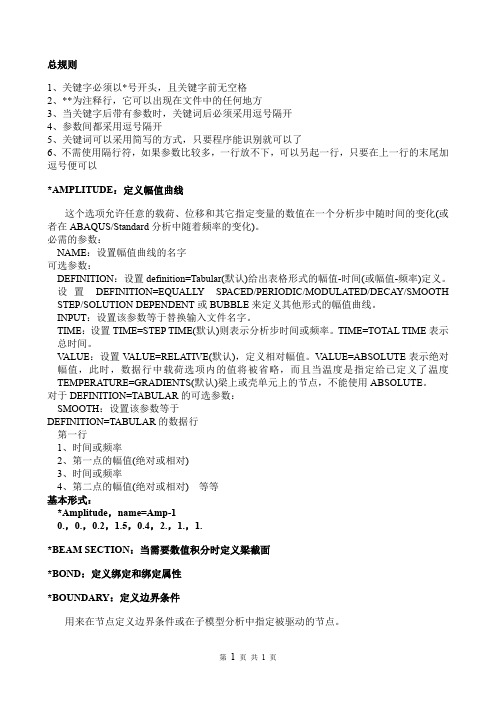
第
4
页 共 4 页
*Contact controls:为接触指定额外的控制 该选项用来为接触模型提供额外的控制选项。标准的求解控制通常是足够的,但是额外 的控制可以对解决复杂的几何和大量的接触对问题获得更高效的方法,同时也可以处理那些 初始并未被约束的刚体运动。 *CONTACT CONTROLS 选项可以重复使用为不同的接触对设置不同的控制值, 在 explicit 中必须与*CONTACT PAIR 联合使用。 为 standard 中的接触分析指定额外的控制 警告:参数 LAGRANGE MULTIPLIER、MAXCHP、SLIDE DISTANCE 和 UEERMX 是 针对有经验的分析人员,需要谨慎使用。 可选的、相互排斥的参数: Absolute penetration tolerance:设置该参数等于允许的穿透值,该参数只能影响增广的拉格 朗日曲面行为的接触约束。 Relative penetration tolerance:设置该参数等于允许穿透值与典型接触表面尺寸之间的比例, 该参数只能影响增广的拉格朗日曲面行为的接触约束。默认 Relative penetration tolerance 设 置为 0.1%,而对于有限滑动、面对面接触则是 5% 可选参数: Approach:该参数自动查找接触方向法向上具有初始刚体模式的位置,然后激活法向粘性 阻尼以防止当没有接触对在初始时候设置时与刚体运动相关的数值困难接。体在一个单一 分析步中移动并接触上,但是由于是载荷使他们接触,所以不该有显著进一步的变形。该 参数必须与 master 和 slave 一起使用。更多的控制刚体选项,可以使用 stabilize 代替。 Automatic tolerances:该参数使 standard 自动计算过盈容差和分开压力容差,以防止接触中 的振荡。该参数不能与 MAXCHP、PERRMX 和 UERRMX 参数一起使用。 Friction onset:设置 FRICTION ONSET=IMMEDIATE(默认)表示当接触发生时,增量步中包 含摩擦。设置 FRICTION ONSET=DELAYED 表示在接触发生后延迟接触的应用。 Lagrange multiplier:设置 LAGRANGE MULTIPLIER=YES 则强迫使用拉格朗日乘子法进行 接触约束。设置 LAGRANGE MULTIPLIER=NO 则强迫接触约束不使用拉格朗日乘子法, =NO 的参数对于高刚度问题不推荐使用,因为可能导致数值问题,比如奇异。对于默认的 直接约束硬接触, LAGRANGE MULTIPLIER=NO 不允许。 接触刚度的值决定默认使用拉格 朗日乘子法。当默认的罚刚度设置是用于罚接触或增广的拉格朗日接触时,默认不使用拉 格朗日乘子。如果用于罚接触或增广的拉格朗日接触的罚刚度设置成大于各自下层单元刚 度的 1000 倍,默认使用拉格朗日乘子。对于使用直接约束法的软接触,仅当压力-过盈曲线 的最大斜率大于各自下层单元刚度的 1000 倍,默认才使用拉格朗日乘子。 Master: 设置该参数等于主面的名称以应用控制选项到指定的接触对。 该参数必须与 SLAVE 参数联合使用来指定一个接触对。 Maxchp:设置允许违反接触条件的最大点数。这个条件由 perrmx 和 uerrmx 控制。如果大 于那些点数,求解不会被接受。 Perrmx:接触点上允许传递的拉伸应力(Gap-或 itt-类型接触单元内的拉力)最大值。如果接 触中任何点的拉力/拉应力大于 perrmx,则迭代将发生,而不管 maxchp 的值。默认情况下, 无拉应力被传递。 Reset:重置所有接触控制到默认值。该参数只能用于 SLAVE 和 MASTER 参数。当该参数 与 SLAVE 和 MASTER 一起使用时,应用到指定接触对的控制将被移除。 Slave:从面名。 Slide distance:该参数只针对,使用“接触片段”代替“激活拓扑”算法来考虑接触连接中的变
定义ABAQUS分析步及输出

定义ABAQUS分析步及输出ABAQUS是一种常用的有限元分析软件,用于进行结构和材料的非线性有限元分析。
在ABAQUS中,分析步是指模拟结构在时间上的演化过程,输出则是指对分析结果的检测和处理。
一、ABAQUS的分析步ABAQUS中的分析步用于描述模型的运动和应力应变状态的演化情况,通过定义不同的分析步可以模拟不同的物理过程和加载条件。
1.静力分析步:这是最基础的分析步类型,用于模拟结构在静力加载下的行为。
静力分析步中的加载可以是恒定的或者是按照一定的时间函数变化的。
在静力分析步中,结构的应力应变状态被认为是平衡的。
2.动力分析步:该步骤用于模拟结构在动力加载下的行为。
动力分析步中的加载可以是周期性的、脉冲的、随机的等等。
在动力分析步中,结构的应力应变状态随时间而变化。
3.热分析步:用于模拟材料在不同温度条件下的热行为。
热分析步包括传热、热膨胀和热应力等。
4.接触分析步:用于模拟接触问题,例如刚性接触、摩擦接触等。
接触分析步中,通过定义接触边界条件和接触特性来模拟接触行为。
5.融合分析步:用于模拟结构在拉伸、压缩、剪切等加载下的塑性和破裂行为。
融合分析步通常包括弹塑性材料本构关系、破裂准则等。
6.稳态分析步:用于模拟结构在稳态加载下的行为,例如结构在恒定温度或恒定力加载下的应力应变状态。
除了以上常见的分析步类型,ABAQUS还提供了许多其他类型的分析步,例如电磁场分析、疲劳分析、生物力学分析等,以适应不同领域的应用需求。
二、ABAQUS的输出在分析过程中,ABAQUS会输出大量的结果数据和信息以帮助用户了解模型的应力应变状态和物理行为。
ABAQUS的输出结果可以分为以下几类:1.节点和单元数据:ABAQUS会输出模型中每个节点和单元的位移、速度、应力、应变等数据,以及其他相关属性如质量、体积等。
这些数据有助于确定结构的局部和整体行为,以及结构的应力集中区域。
2.特征数据:ABAQUS还提供一些用于描述模型行为的特征数据,如结构的自然频率、振型、模态参与因子等。
Abaqus分析操作实例
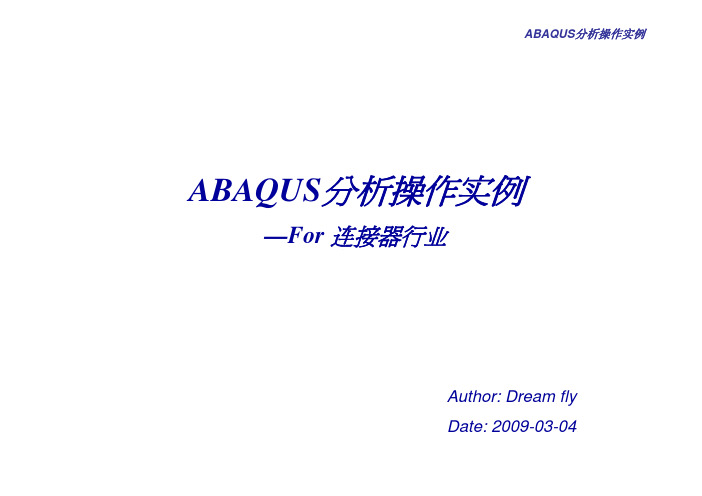
ABAQUS分析操作实例ABAQUS分析操作实例—For连接器行业Author:Dream flyDate: 2009-03-04操作流程介绍ABAQUS分析操作实例1.创建部件z ABAQUS CAD功能有限,对于复杂的几何模型一般都由其它CAD软件创建。
1.1 导入端子模型z在主菜单选择FileÆImportÆPart,在弹出的对话框中选择模型保存路径和格式类型。
部件导入对话框导入的端子模型1.2 创建解析刚性面z创建一解析刚性面以便对端子施加位移约束。
z在Module列表中选择Part模块,点击左侧工具区中的(Create Part),弹出Create Part 对话框,Type选择analytical rigid,把界面尺寸适当减小,点击Continue。
z在绘图环境中绘制一直线( ) ,然后点击三次中键确认,输入拉伸深度为1,完成解析刚性面创建。
z在主菜单选择ToolsÆReference point,创建一参考点来约束刚性面。
ABAQUS分析操作实例2.1 创建材料z 在Module 列表中选择Property 模块,点击左侧工具区中的(Create Material),弹出Edit Material 对话框,输入材料名称:C5210R-SH ,点击Mechanical ÆElasticity ÆElastic ,在数据表中设置材料Young’s Modulus 为110000,Poisson’s Ratio 为0.3,然后点击Mechanical ÆPlasticity ÆPlastic 输入两组材料塑性数据(710,0),(764,0.18),点击OK 。
2.1 创建截面属性z 点击左侧工具区中的(Create Section),点击Continue ,在弹出的Edit Section 对话框中,保持默认参数不变,点击OK 。
ABAQUS分析步骤

1.几何模型导入File>import>part选择要导入的部件,在导入Bone与Tooth部件时,在Topology下选择Shell,而PDL为solid。
2.设置Bone、Tooth为离散刚体。
在左边的模型树中,右击Parts中Bone和Tooth,edit>Edit>Part>Type>Discrete rigid.3.在Part模块中建立Tooth和Bone的集合、参考点及面集。
在菜单栏Tools菜单下,创建Tooth和Bone的参考点(参考点可以选择外面的点/输入坐标点或者是其表面的点,并命名为RP-Tooth和RP-Bone,并创建参考点的集合为Set-RPTooth和Set-RPBone.创建Bone和PDL接触的牙槽窝内表面的面为Surf-Bone,Tooth的整个外表面设为Surf-Tooth。
4.网格划分及牙周膜偏移成体(对于PDL为给定的面时)。
进入mesh模块,首先对PDL进行面网格划分,对面进行分割与合并,使得处理后的PDL的各小面尽量成规则的四边形,然后播撒种子,种子尺寸为0.1,网格控制中选择Free格式,然后进行网格划分,(注意划分的面网格要全为四边形网格,否则在体网格生成的既有三棱柱/五面体又有四棱柱/六面体,在进行单元类型选择和材料属性赋予时会提示错误,只能选择同一种网格)由于既有面网格划分完后,创建Mesh文件,在菜单栏中Mesh>Creat Mesh Part,在出现的Mesh part name框中输入PDL,回车,Mesh>Edit>Edit Mesh>Mesh>Method>offset(creat solid layers),选择划分好的面网格,在出现的offset mesh- solid layers对话框中选择偏移的方向,由于是向内偏移,选择紫色的样本,偏移总厚度为0.2,层数为2,体网格生产后,如果都是六面体就可以选择设置单元类型为C3D20RH。
- 1、下载文档前请自行甄别文档内容的完整性,平台不提供额外的编辑、内容补充、找答案等附加服务。
- 2、"仅部分预览"的文档,不可在线预览部分如存在完整性等问题,可反馈申请退款(可完整预览的文档不适用该条件!)。
- 3、如文档侵犯您的权益,请联系客服反馈,我们会尽快为您处理(人工客服工作时间:9:00-18:30)。
总规则1、关键字必须以*号开头,且关键字前无空格2、**为注释行,它可以出现在文件中的任何地方3、当关键字后带有参数时,关键词后必须采用逗号隔开4、参数间都采用逗号隔开5、关键词可以采用简写的方式,只要程序能识别就可以了6、不需使用隔行符,如果参数比较多,一行放不下,可以另起一行,只要在上一行的末尾加逗号便可以*AMPLITUDE:定义幅值曲线这个选项允许任意的载荷、位移和其它指定变量的数值在一个分析步中随时间的变化(或者在ABAQUS/Standard分析中随着频率的变化)。
必需的参数:NAME:设置幅值曲线的名字可选参数:DEFINITION:设置definition=Tabular(默认)给出表格形式的幅值-时间(或幅值-频率)定义。
设置DEFINITION=EQUALLY SPACED/PERIODIC/MODULATED/DECAY/SMOOTH STEP/SOLUTION DEPENDENT或BUBBLE来定义其他形式的幅值曲线。
INPUT:设置该参数等于替换输入文件名字。
TIME:设置TIME=STEP TIME(默认)则表示分析步时间或频率。
TIME=TOTAL TIME表示总时间。
V ALUE:设置V ALUE=RELATIVE(默认),定义相对幅值。
V ALUE=ABSOLUTE表示绝对幅值,此时,数据行中载荷选项内的值将被省略,而且当温度是指定给已定义了温度TEMPERATURE=GRADIENTS(默认)梁上或壳单元上的节点,不能使用ABSOLUTE。
对于DEFINITION=TABULAR的可选参数:SMOOTH:设置该参数等于DEFINITION=TABULAR的数据行第一行1、时间或频率2、第一点的幅值(绝对或相对)3、时间或频率4、第二点的幅值(绝对或相对) 等等基本形式:*Amplitude,name=Amp-10.,0.,0.2,1.5,0.4,2.,1.,1.*BEAM SECTION:当需要数值积分时定义梁截面*BOND:定义绑定和绑定属性*BOUNDARY:定义边界条件用来在节点定义边界条件或在子模型分析中指定被驱动的节点。
在节点定义边界条件当使用固定边界条件时没有参数可用。
可选参数(只是历史数据):amplitude:该参数仅在一些预设的变量有非零幅值时才使用。
设置该参数等于幅值曲线名。
如果在standard中省略该参数,则是线性ramp或是阶越型step。
位移只能是ramp型,而移动速度和转动速度只能是step型。
如果在explicit里省略该参数,则参考幅值会在分析步开始时立刻应用,并保持常数。
在standard动态或模态分析中,应用于位移或速度的振幅曲线会被自动光滑处理。
而在explicit动态分析中,用户必须请求平滑处理才可以。
load case:该参数只用于standard分析,它只在直接法稳态动力学和屈曲分析中使用,在这两个过程中,该参数可以设置等于1(默认)或2。
如果用于直接法稳态动力学中,load case=1定义边界条件的实部,而load case=2定义了虚部。
如果用于屈曲分析,load case=1为应用载荷定义边界条件,而load case=2用来为屈曲模态定义反对称边界条件op:设置op=mod(默认)更改已存边界条件或为以前未被约束的自由度添加边界条件。
op=new 则如果所有当前起作用的边界条件都被移除,为了移除边界条件,使用op=new并重新指定所有要被处理的边界条件。
如果在standard的应力/位移分析中边界条件被移除,他们会被与在前一个step中计算产生的反力相等的集中力代替,如果该step是通用非线性分析步,则集中力会根据*step中的amplitude参数来移除。
因此,默认幅值被使用,而集中力将在该静态分析step结束后被线性减少到零,然后立刻到动态分析。
type:用于应力/位移分析指定数值是位移历程形式、速度历程形式还是加速度历程形式。
在standard中,type=velocity是指定有限转动。
设置type=displacement(默认)给定位移历程,explicit不辨识位移中的跳跃,如果五数值指定,explicit会省略用户指定的位移值而强制使用零位移边界。
设置type=velocity给定速度历程,速度历程可在standard静态分析中指定。
设置type=accsleration给定加速度历程,不能用于standard 静态分析。
使用“type”格式定义零值边界条件的数据行第一行1、节点或节点集名称2、指定边界条件的名称使用“direct”格式预定义边界条件的数据行第一行1、节点或节点集名称2、第一个约束的自由度。
3、最后一个约束的自由度。
如果只有一个自由度被约束该处可以为空。
边界条件定义方法1/2:*BOUNDARY节点编号或节点集,约定的边界条件类型(这里的约定的边界条件类型包括:XSYMM:关于与X轴垂直的平面对称,即U1=UR2=UR3=0;YSYMM:关于与Y轴垂直的平面对称,即U2=UR1=UR3=0;ZSYMM:关于与Z轴垂直的平面对称,即U3=UR1=UR2=0;XASYMM:关于与X轴垂直的平面反对称,即U2=U3=UR1=0;YASYMM:关于与Y轴垂直的平面反对称,即U1=U3=UR2=0;ZASYMM:关于与Z轴垂直的平面反对称,即U1=U2=UR3=0;PINNED:约束所有平移自由度:即U1=U2=U3=0;ENCASTRE:约束所有自由度(固定边界条件),即U1=U2=U3=UR1=UR2=UR3=0)边界条件定义方法2/2:*BOUNDARY节点编号或节点集,第一个自由度的编号,最后一个自由度的编号,位移值(如果边界条件中的位移为0,上面的位移值可以省略;如果边界条件中只有一个自由度受约束,上面的最后一个自由度的编号也可省略。
)*BUCKLE:屈曲*CLEARANCE:定义特定的初始间隙值和从节点的接触方向*CLOAD:指定集中力和力矩该选项用来在节点上应用集中力和力矩。
也用来指定集中的浮力、拉伸、惯性力。
对于稳态动态分析中的循环对称模型的必需参数:CYCLIC MODE:设置该参数等于当前稳态动态分析中的循环对称模式的载荷数目。
可选参数:AMPLITUDE:设置该参数等于幅值曲线的名称。
如果在standard中省略该参数,则依赖于在*STEP选项指定的值,在分析步开始时参考幅值会被立即应用或在整个分析步中线性变化;如果在explicit省略该参数,则参考幅值会在分析步开始时立即应用。
FOLLOWER:如果想要假设载荷的方向跟随该节点转动而转动,则包含该参数。
该参数应该只用于大位移分析,而且只能应用在被激活了转动自由度(比如梁或壳单元的节点)的节点上。
通常,UNSYMM=YES应该用在*STEP选项内,并与*DYNAMIC和*STATIC分析中FOLLOWER联合使用。
特征值分析时省略UNSYMM参数,因为standard只能基于对称矩阵提取特征值。
LOAD CASE:该参数只用于standard分析。
设置该参数等于载荷工况编号。
用于*RANDOM RESPONSE分析,此时*CORRELATION选项中载荷工况的横向参考;也用于*STEADY STATE DYNAMICS分析(直接、模态或子空间),此时,LOAD CASE=1(默认)表示定义载荷的实部,而LOAD CASE=2定义载荷的虚部。
在所有其他分析中该参数被省略。
OP:设置OP=MOD(默认),保留已存的*CLOAD。
使用该选项更改已存的集中力或定义额外的集中力。
设置OP=NEW,移除所有已存的集中载荷,也可以定义新的集中载荷。
REGION TYPE:该参数只用于explicit分析。
该参数只对自适应网格区域的集中载荷有效。
如果集中载荷是施加到自适应网格区域内部的节点上,则这些节点将一直跟随材料。
设置REGION TYPE=LAGRANGIAN(默认)施加集中载荷到一个节点,它跟随材料(非自适应)。
设置REGION TYPE=SLIDING施加集中载荷到一个节点,它能滑过材料,网格约束施加到节点约束其空间位置。
设置REGION TYPE=EULERIAN施加集中载荷到一个节点,它能移动而不依赖于材料。
对特定自由度定义集中载荷的数据行第一行1、节点号或节点集名称2、自由度3、参考幅值曲线基本形式:*CLOAD节点编号或节点集,自由度编号,载荷值*CONDUCTIVITY:指定热传导系数*Contact:定义通用接触,只用于explicit中该选项表明通用接触定义的开始。
每个step只能用一次,通用接触定义的变化可以通过下面的一些选项指定。
可选参数:OP:设置OP=MOD(默认),更改已有的通用接触定义。
设置OP=NEW删除以前定义的接触并定义新的。
该选项没有数据行。
*Contact Clearance:定义接触间隙属性,用于explicit该选项用来创建接触间隙属性定义。
接触间隙属性将通过*Contact clearance assignment选项付给相应的接触对。
必需参数:Name:定义属性名可选参数:Adjust:设置adjust=yes(默认),是通过调整节点坐标而无需创建约束来解决间隙问题。
adjust=yes只能用在第一个step定义间隙。
设置adjust=no则存储接触偏移以使不需调整节点坐标间隙就能被满足。
Clearance:设置该参数等于从节点整个集的初始间隙值或等于节点分布的名字。
对于实体单元表面上的从节点间隙值必须是非负的,默认是0.0。
Search above:设置该参数等于表面上的距离,该距离将作为搜索从节点的距离。
对于实体单元,默认距离是与某从节点关联的单元尺寸的1/10。
对结构单元(比如壳单元),默认是与从节点相关的厚度。
Search below:设置该参数等于表面下的距离,该距离将作为搜索从节点的距离。
对于实体单元,默认距离是与从节点关联的单元尺寸的1/10。
对结构单元,默认是与从节点相关的厚度。
该选项没有数据行。
*Contact clearance assignment:在通用接触区域的表面间付给接触间隙属性,用于explicit该选项用来在接触面间定义初始接触间隙,并控制通用接触算法算法初始接触过盈如何得到解决。
该选项没有参数。
定义非默认接触间隙值的数据行:第一行:1、第一个面(单边)的名字2、第二个面(单边)的名字3、模型数据*CONTACT CLEARANCE的名字4、空、关键字MASTER或SLA VE,表明当调整表面节点来解决接触间隙问题时面是如何被处理的。
空表示接触会被处理成平衡的主-从。
MASTER或SLA VE则指明一个纯的主-从接触中第一个面的行为。
